Видео считается современным способом коммуникации, который ИИ заметно изменил. Компании теперь предпочитают делать видеоролики из фотографий своей продукции, чтобы сделать ее интересной и привлекательной. Частные лица также делают видео из фотографий, чтобы разместить их на платформах потокового видео и расширить свой охват.
В этом процессе платформы искусственного интеллекта оказывают существенную помощь, экономя время и создавая привлекательные медиа. Итак, читайте эту статью и изучайте процесс преобразования изображений в видео с помощью ИИ на трех популярных платформах.
В этой статье
Дополнение к Canva и Adobe Express, позволяющее превратить ваше творчество в реальные сцены и легко редактировать их с помощью искусственного интеллекта.

Часть 1: Создание видео из изображений с помощью искусственного интеллекта в Canva
Видеоредактор с искусственным интеллектом Canva может преобразовать ваше изображение в видео с помощью интуитивно понятных инструментов редактирования. Хотите ли вы сделать монтаж, обучающее или рекламное видео - в этом инструменте есть все, чтобы создать визуальную историю. С помощью генератора изображений с искусственным интеллектом Canva можно составить картинку из тысячи слов. Позже пользователи могут добавить музыку, анимацию, аудиоэффекты и текст, чтобы сделать видео привлекательным.
Основные функции
- ИИ изображения: Canva предлагает функцию искусственного интеллекта для создания изображений на основе текстовых подсказок. Для этого пользователям необходимо ввести более пяти слов и выбрать стиль из различных вариантов. Они могут выбрать watercolor (акварель), dreamy (мечтательный), anime(аниме) или любой другой стиль по желанию. Кроме того, можно выбрать соотношение сторон: квадратное, портретное или альбомное.
- Озвучка с ИИ: Если вы хотите сделать обучающее видео, Canva поможет вам озвучкой с ИИ. Здесь есть множество ИИ голосов на разных языках, с разными акцентами и тонами. Чтобы воспользоваться этой возможностью, пользователю достаточно ввести свой сценарий объемом до 1000 символов. Затем они могут выбрать стиль озвучивания: разговорный, повествовательный или печальный. Также можно выбрать скорость и высоту голоса с помощью соответствующих ползунков.
- Image Upscaler: Эта функция Canva предназначена для улучшения ваших изображений с помощью профессиональных оценок. Она работает автоматически с помощью искусственного интеллекта, а вам нужно только загрузить свое изображение. Пользователи могут применить эту технологию к своим старым фотографиям, сделанным старыми камерами. Кроме того, ее можно использовать для изображений, которые потеряли свое первоначальное качество при переносе.
Пошаговая инструкция по преобразованию изображений в видео с ИИ на Canva
Шаг 1: Зайдите в интерфейс редактирования Canva и выберите вкладку "Magic Media". Затем в разделе "Текстовое поле" вставьте текст для подсказки к изображению. Перейдите в раздел "Стили" и выберите понравившийся стиль из предложенных вариантов. Переместитесь вниз, чтобы выбрать "Соотношение сторон", и нажмите кнопку "Создать", чтобы искусственный интеллект создал изображение.
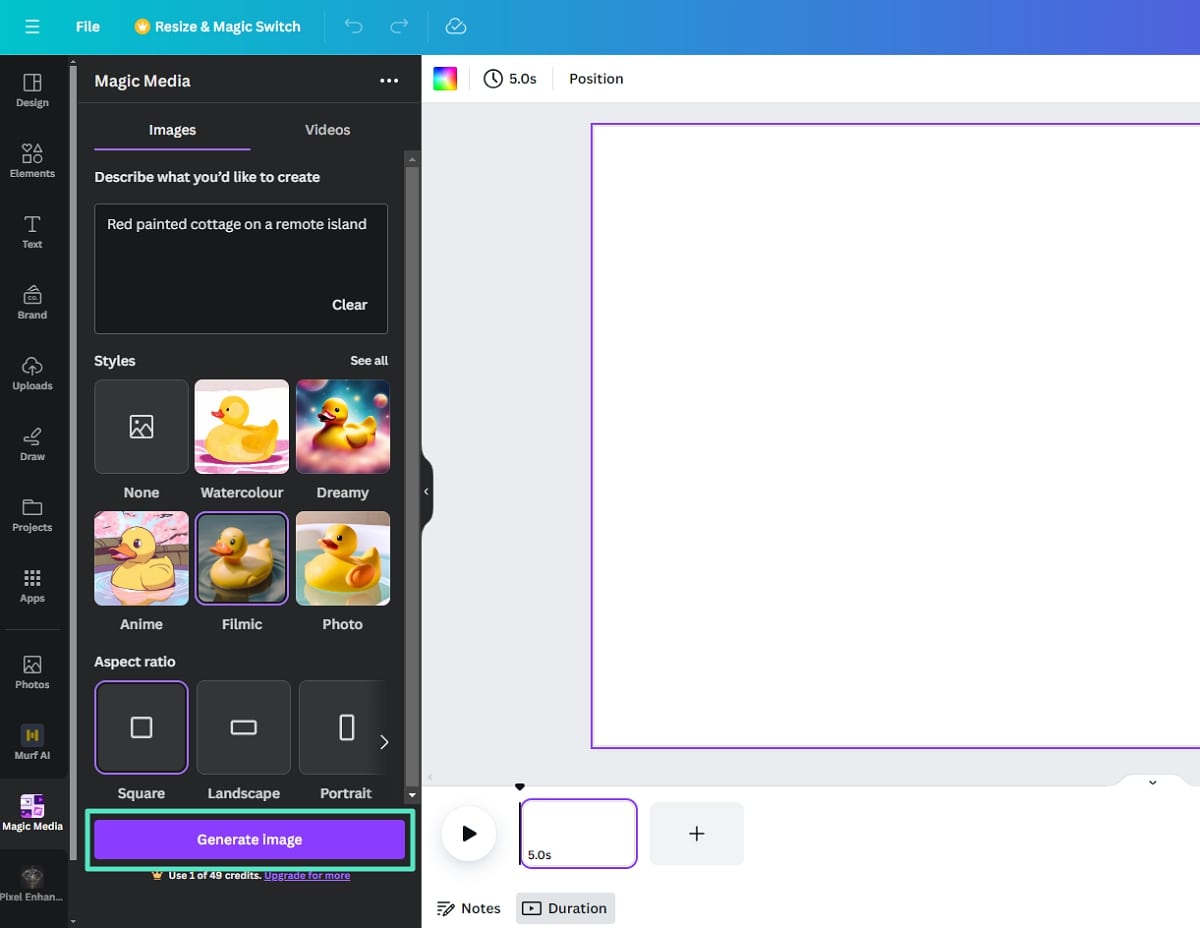
Шаг 2: Когда изображение ИИ будет создано, перетащите его на чистый лист. Разверните изображение на чистом листе и нажмите кнопку "+ (Добавить страницу)", чтобы создать еще одну сцену. Повторите тот же процесс и создайте несколько изображений в разных сценах.
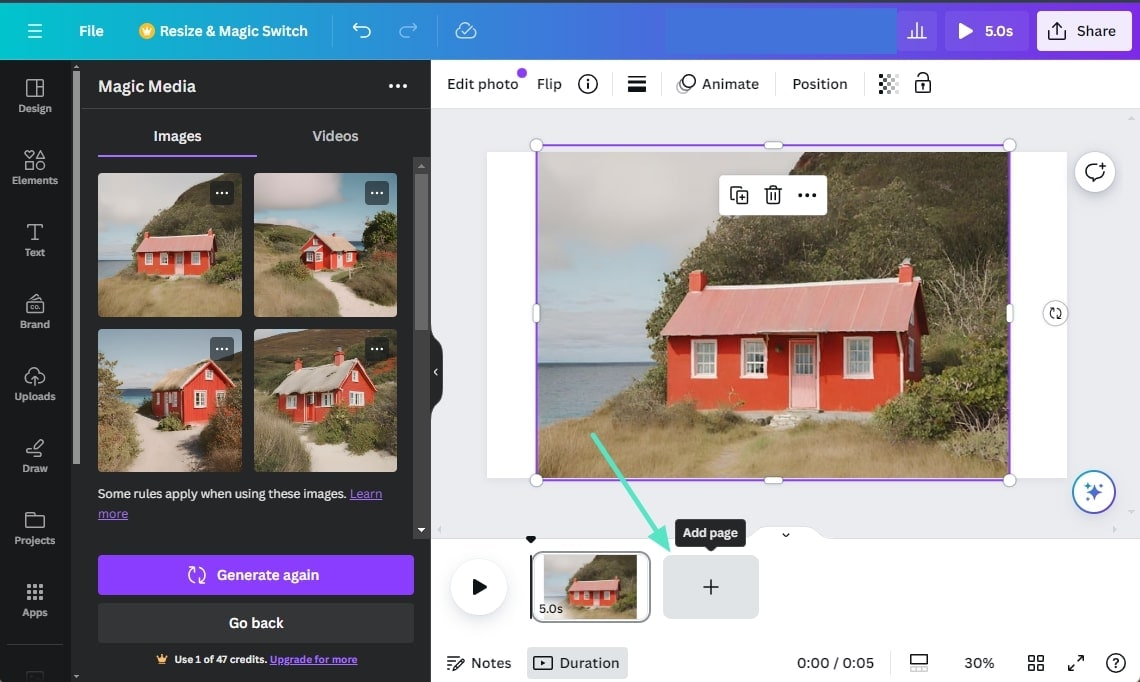
Шаг 3: После создания изображений перейдите в правый верхний угол и нажмите кнопку "Поделиться". В расширенном меню "Поделиться" нажмите кнопку "Загрузить" и откройте еще один экран меню.
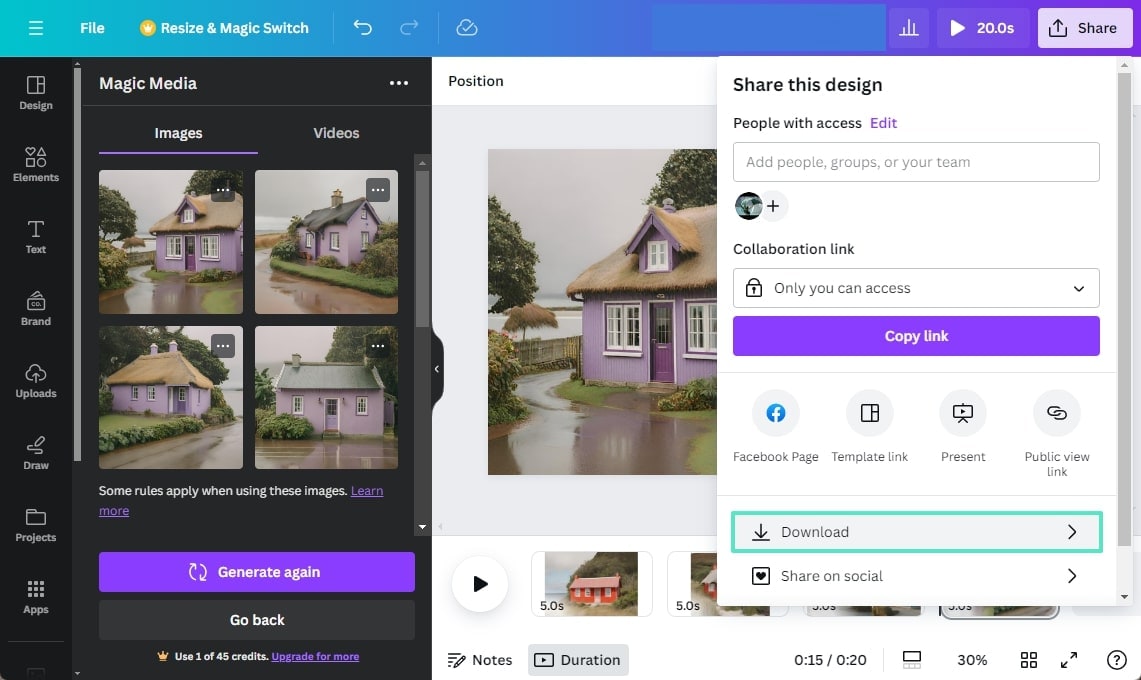
Шаг 4: Наконец, выберите "Тип файла" и настройте "Качество" в соответствующих разделах. Затем нажмите кнопку "Загрузить", и видео будет сохранено в вашей системе.
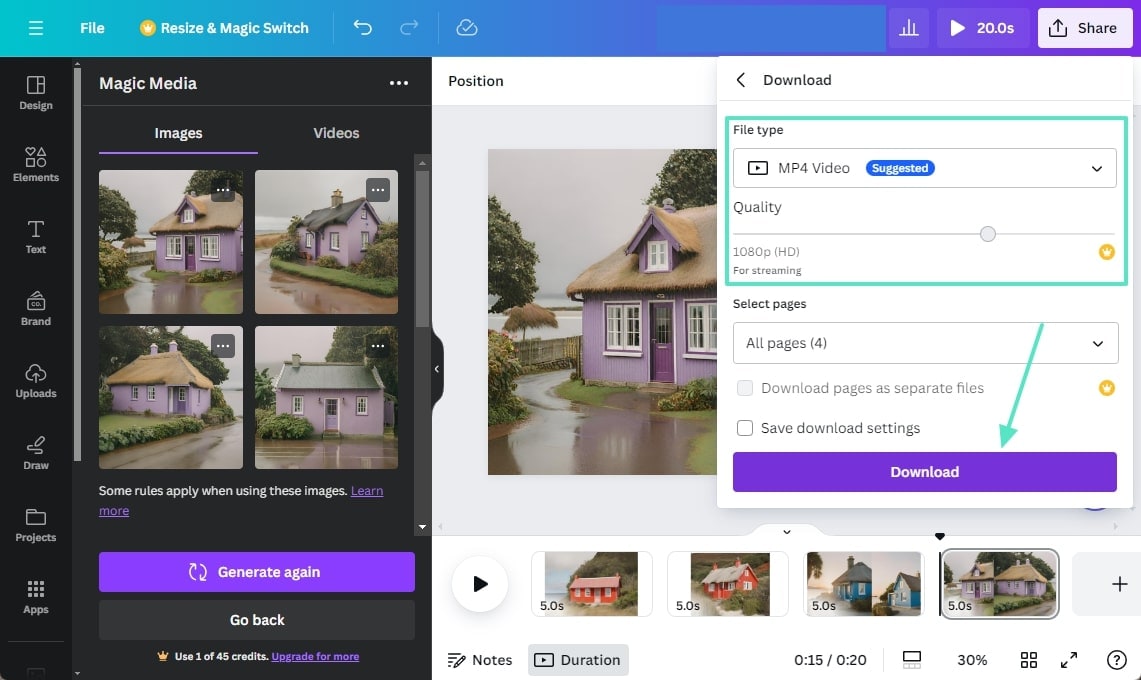
Часть 2: Обзор комплексного способа превращения изображений в видео с помощью Adobe Express
Adobe Express - это еще одна платформа, которая позволяет легко конвертировать изображения в видео. Она позволяет превратить ваши изображения в идеальные воспоминания с помощью различных инструментов редактирования и настройки. Пользователи могут применять кинематографические эффекты, изменять контрастность изображения, добавлять музыку и водяные знаки. После персонализации клипов вы можете загрузить видеопроект в высококачественный файл MP4.
Основные функции
- Текст в изображение: Как и Canva, этот инструмент позволяет создавать изображения из текстовых инструкций. В этом случае вам нужно описать то, что вы хотите, без ограничений по количеству символов. Затем выберите стиль - от цифрового искусства до неоновых, хаотичных и многослойных бумажных вариантов. Кроме того, программа позволяет выбрать соотношение сторон для создания изображения из нескольких вариантов.
- Изменение размера видео: Пользователи могут создавать адаптированные видео и изображения для социальных сетей. Вы можете попробовать эту функцию, если у вас уже есть медиафайлы, не подходящие для нужной платформы. Он может изменять размер в соответствии с платформами социальных сетей и их постами, например, булавками идей или постами Pinterest. Кроме того, вы можете настроить размер, задав высоту и ширину.
- Перевести страницу: Чтобы сделать ваши материалы доступными для всех, создайте их мультиязычные версии с помощью этой функции. Она может переводить изображения, распознавая текст внутри них. Для этого достаточно вставить исходный и целевой язык. Затем выполните команды "Дублировать" и "Перевести", чтобы получить переведенную версию изображения по отдельности.
Руководство по преобразованию фотографий в видео с помощью Adobe Express
Шаг 1: Запустите редактор изображений и видео Adobe Express и нажмите значок "Медиа" на левой панели. Затем нажмите кнопку "Текст в изображение" и выберите соотношение сторон в расширенном меню. При выборе одного варианта, например "Квадрат", вы перейдете на другой экран.
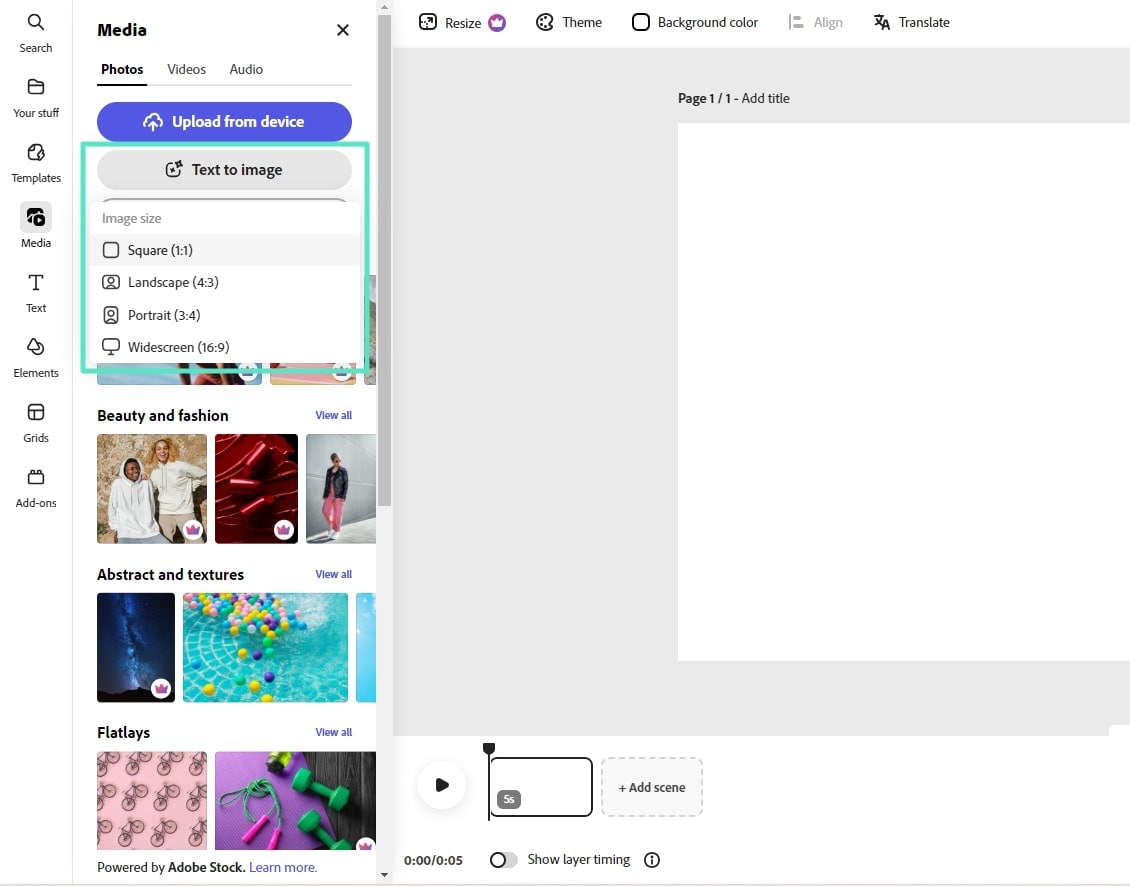
Шаг 2: Теперь опишите свою подсказку в данном разделе текстового поля и перейдите вниз. Выберите "Тип содержимого" и "Стили" в соответствующих разделах. После этого нажмите кнопку "Сгенерировать", чтобы получить изображения, сгенерированные искусственным интеллектом. Щелкните по одному из сгенерированных изображений, и оно будет добавлено на главную панель.
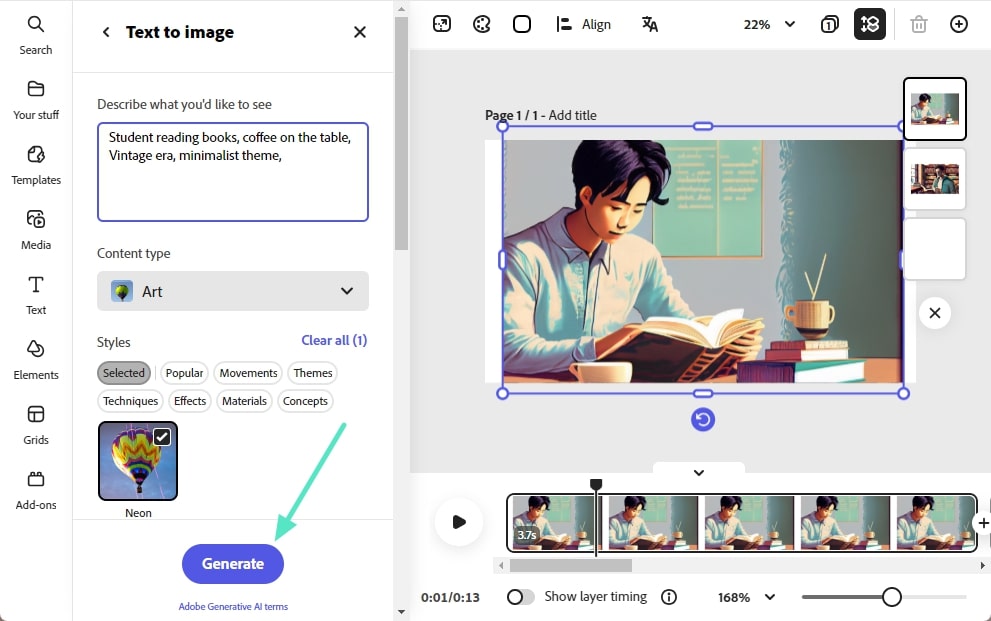
Шаг 3: Нажмите кнопку "+ (Добавить сцену)" в правом нижнем углу и добавьте новые сцены для новых изображений. Повторите тот же процесс создания изображения и создайте несколько изображений для разных сцен.
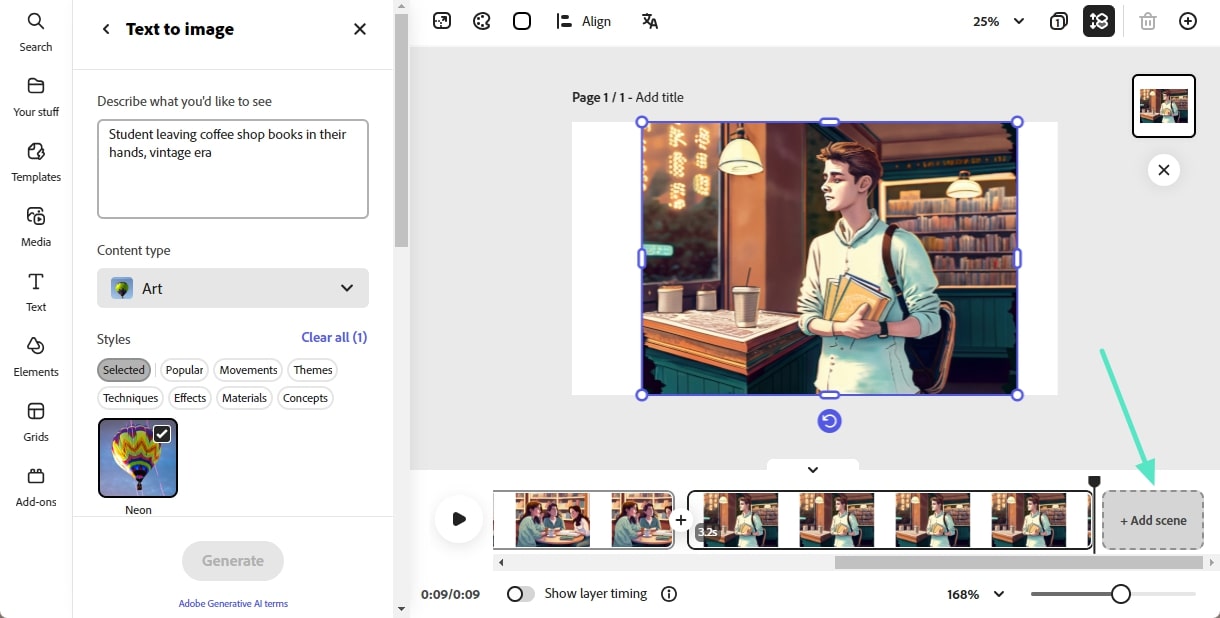
Шаг 4: После создания изображений для сцен нажмите кнопку "Загрузить" в левом верхнем углу. В расширенном меню используйте выпадающие меню "Формат файла" и "Разрешение видео" для настройки видеовыхода. Наконец, нажмите кнопку "Загрузить", и видео будет перенесено в папку загрузки.
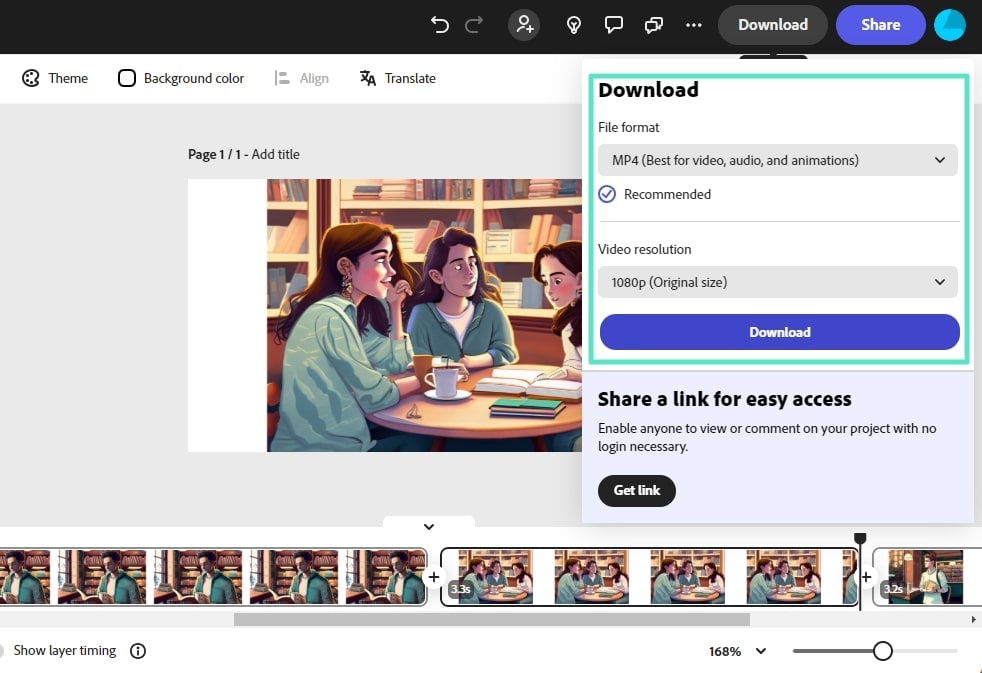
Бонусная часть. Как сделать впечатляющее видео с изображениями с помощью Wondershare Filmora
Вышеупомянутые инструменты хороши для создания видео из фотографий, но они предлагают базовые функции редактирования видео. Для продвинутого редактирования и создания видео, вам нужно перейти на Wondershare Filmora. Это универсальный видеоредактор, оснащенный функциями искусственного интеллекта, которые облегчают редактирование на основе временной шкалы. От базовых инструментов редактирования до инновационных, это программное обеспечение может создавать потрясающие видео.
Это кросс-совместимое приложение доступно для macOS, iPhone, Android и Windows. В нем есть генератор текста-в-видео с искусственным интеллектом, который превращает ваш текст в визуальную историю. Для этого требуется ввод текста или сценарий, который можно создать с помощью кнопки "Сгенерировано искусственным интеллектом". Что касается настройки, вы можете выбрать соотношение сторон, голоса ИИ, язык и шаблоны.
Видеоредактор, который делает процесс редактирования эффективным и увлекательным.

Изучите выдающиеся особенности Wondershare Filmora
После создания видео с текстом пользователи могут доработать и улучшить их с помощью Filmora. Давайте откроем для себя ее выдающиеся функции искусственного интеллекта, которые могут помочь вам повысить качество ваших медиа.
- ИИ Copilot редактирование: Для редактирования видео в Filmora ИИ Copilot - это как ваш личный помощник ИИ. Он может направлять вас к конкретным функциям Filmora в зависимости от ваших потребностей. Для этого пользователи должны объяснить, чего они хотят от своего проекта, введя текст. В ответ Copilot редактирование направит их к этой функции и упростит рабочий процесс.
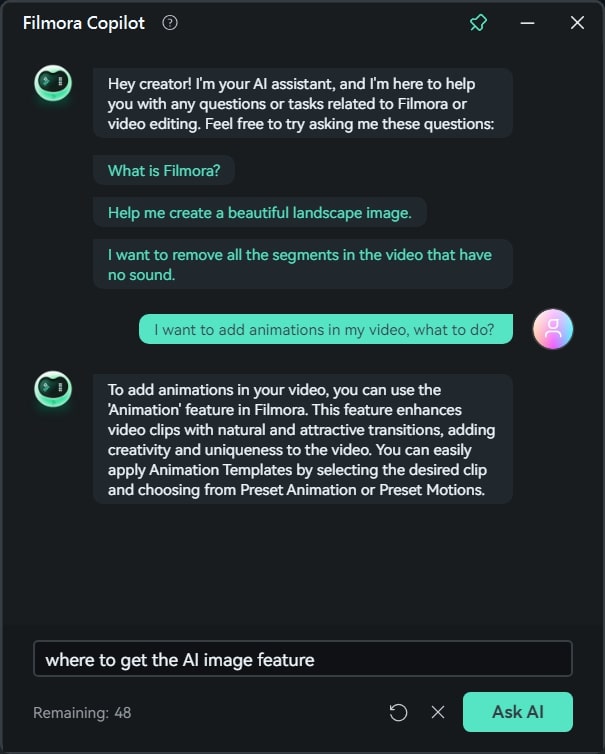
- Копирайтинг с искусственным интеллектом: Людям, которым не хватает вдохновения для текстовых подсказок, стоит попробовать эту функцию Filmora. Она может сгенерировать увлекательный сценарий с вашими текстовыми инструкциями для ИИ изображение-в-видео. Эта функция также поможет вам создавать описания видео и заголовки видео на YouTube. Пользователи также могут выбрать язык вывода и количество ответов.
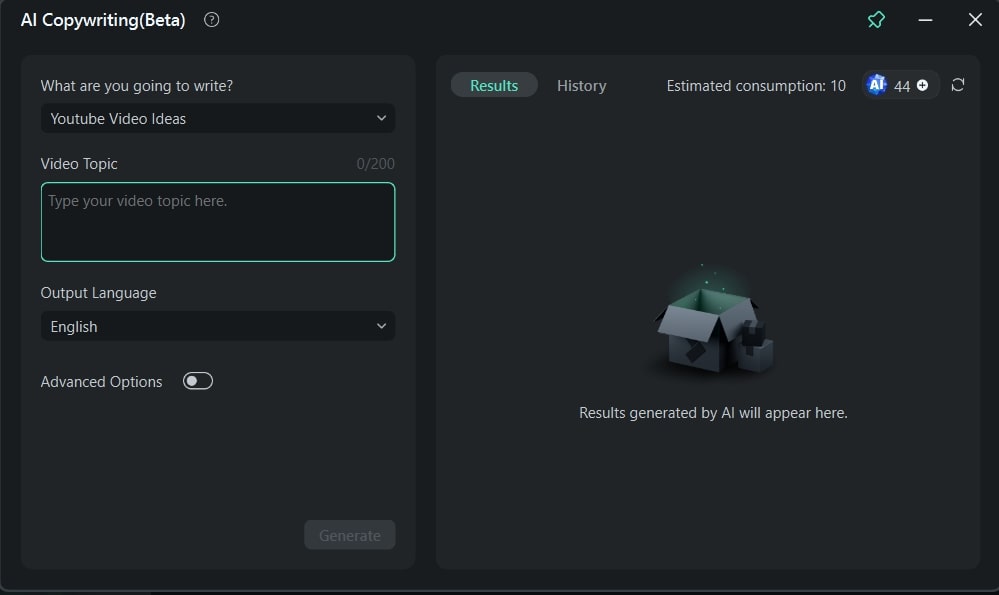
- ИИ генератор музыки: Помимо создания сценариев и редактирования видео, Wondershare Filmora может генерировать музыку. Это удобно, когда вы не можете найти идеальный саундтрек для своих длинных видео. Вы можете создавать музыку без авторских прав, задавая нужный тон, тему и жанр. Кроме того, вы можете задать продолжительность музыки и количество саундтреков.
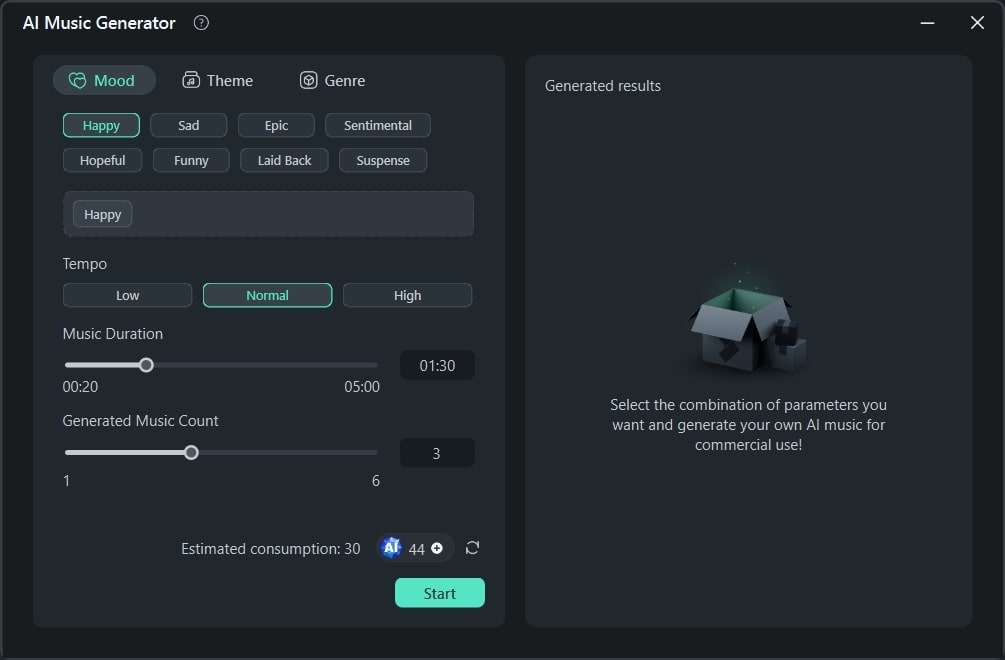
- ИИ изображение: Подобно Canva и Adobe Express, этот инструмент также предлагает функцию создания изображений AI. С помощью текстовых подсказок он может воплотить в жизнь ваши идеи и создать привлекательные изображения. Пользователи могут выбрать соотношение сторон и стиль изображения для получения оптимальных результатов.
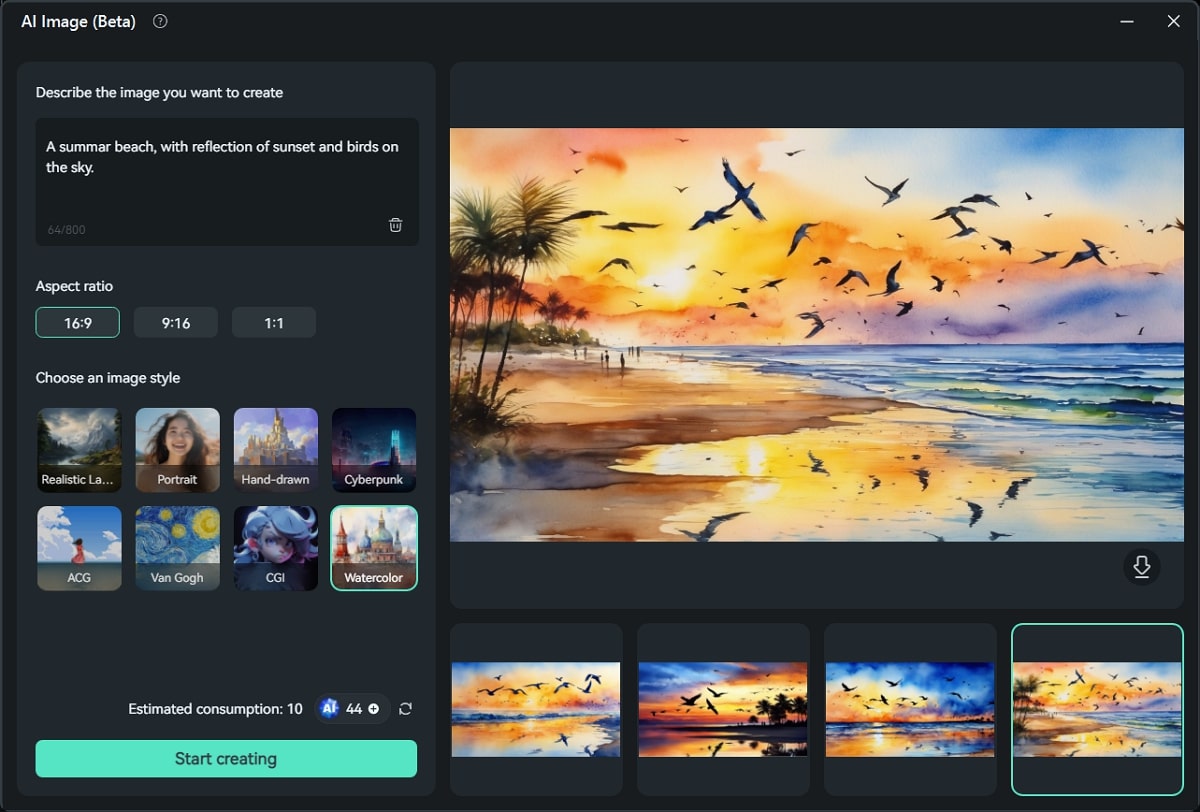
Заключение
По сути, преобразование изображений в видео - это современный способ коммуникации. Многие отрасли используют инструменты искусственного интеллекта для автоматизированного преобразования изображений в слайд-шоу. Эта статья научила вас создавать видео из фотографий с помощью Canva и Adobe Express. Если вам нужны высококачественные видеоролики, отличным выбором будет использование Wondershare Filmora. В нем есть все функции для удобного повышения качества вашего контента с помощью искусственного интеллекта.



 Безопасность проверена | Загрузка бесплатно | Нет вредоносного ПО
Безопасность проверена | Загрузка бесплатно | Нет вредоносного ПО

